Como crear una boleta electronica.
https://www.obuma.cl/ayuda/articulo/212/como-crear-una-boleta-electronicaPara crear una boleta debe realizar los siguientes pasos:
Ventas ⇒ Boleta Electronica ⇒ Nueva Boleta Electronica
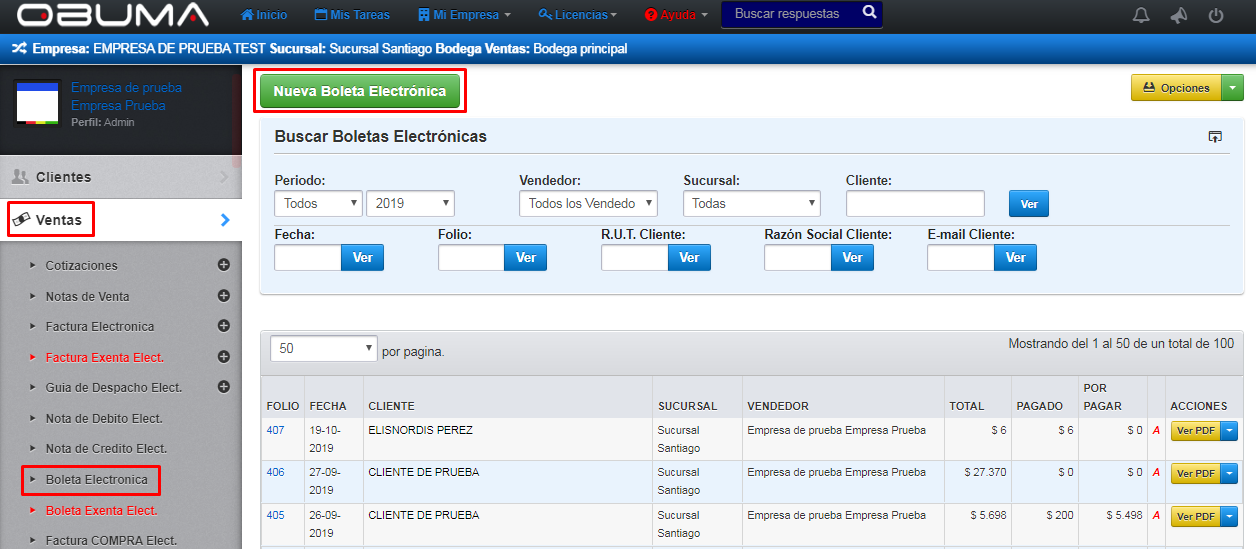
Una vez seleccionada la opcion Nueva Boleta, usted debera ingresar los datos solicitados.
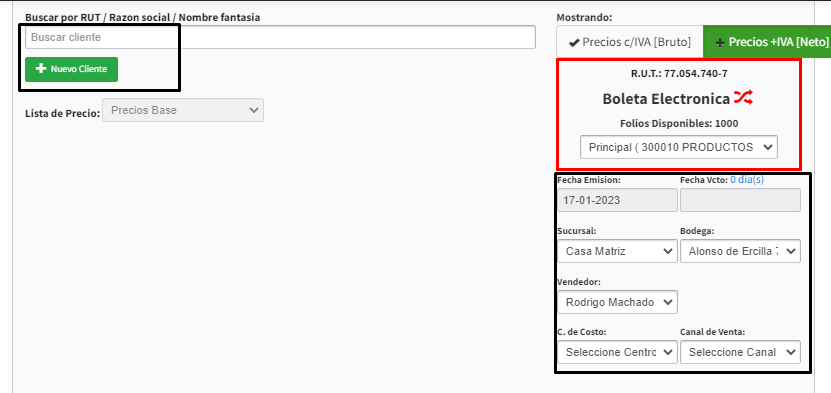
Una vez seleccionado el cliente, debera indicar los demas datos solicitados:
- Fecha de emision: Es la fecha de emision de la cotizacion, si desea cambiarla, puede hacerlo haciendo click en la fecha, y se despliega el calendario.
- Fecha de vencimiento: Es la fecha de vencimiento de la cotización. Si la fecha de vcto cae sabado o domingo, automaticamente el sistema la cambiará al siguiente día hábil.
- Sucursal : Es la sucursal desde donde se emite la cotización.
- Bodega: En las cotizaciones no tiene uso.
- Perfil: OBUMA permite emitir cotizaciones con perfiles de fantasia distintos, logos y nombres de fantasia distintos al principal de la empresa. Si es el caso, debes seleccionar el perfil al que pertenece la cotización.
- Lista de precio: Es la lista de precio que tiene asignado el cliente.
- Referencia: Esta referencia es un texto libre, idealmente para diferenciar cotizaciones emitidas a un mismo cliente.
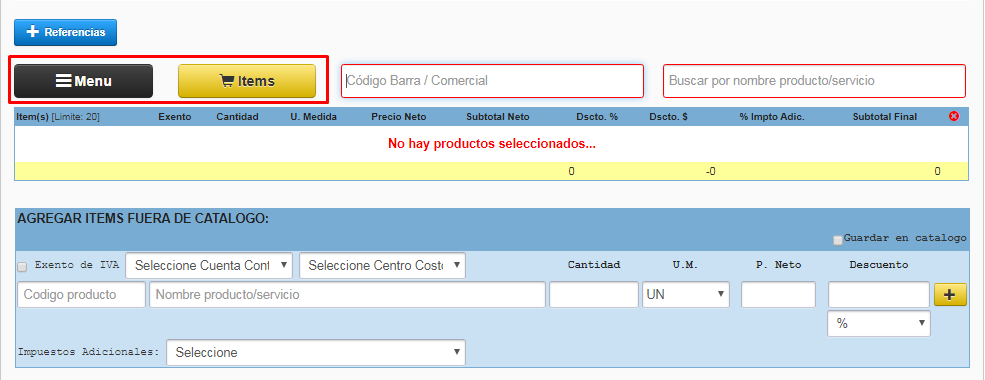
Ingresado los datos principales, debera agregar los productos (items):
Puede agregar los items de dos formas:
- Por menu: Donde podra nevegar por el catalogo de productos, seleccionando el producto y agregando la cantidad.
- Por items: Ingresando Codigo de Barra/ Comercial o por Nombre del Producto/ Servicio.
Ingresado los datos principales, debera agregar los productos (items):
En caso de que necesite agregar items o servicios fuera de catalogo lo puede hacer seleccionando la opcion, una vez seleccionado ingrese:
- Codigo: Codigo del producto
- Nombre: Nombre del producto o servicio.
- Cantidad: Cantidad de productos.
- Precio Neto: Precio Neto del producto.
- Descuento: Descuento del producto en caso de tener descuento.
Puede guardar estos Items en catalogo, en caso de necesitarlo.
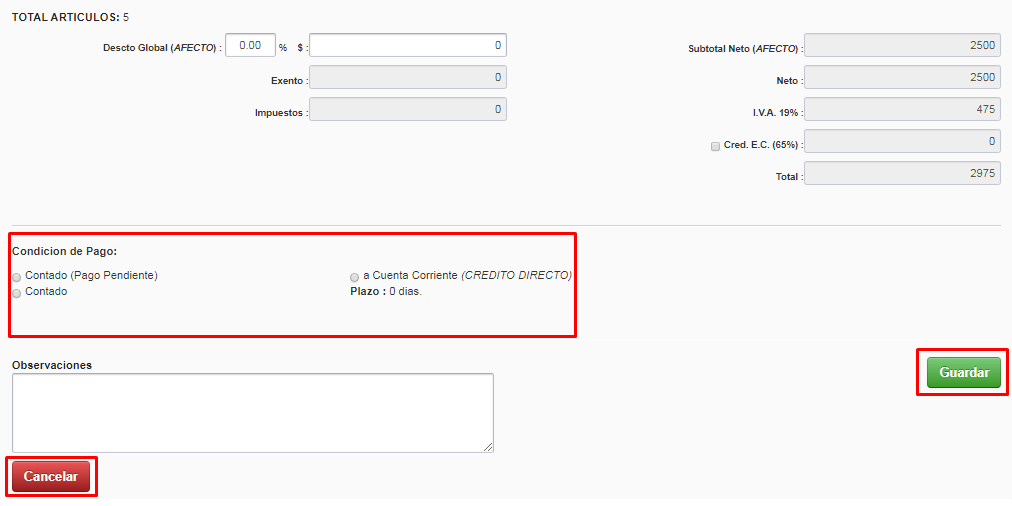
Ingresado los items o servicio fuera de catalago, revise que los datos a continuacion esten correctos, ( descuento - subtotal neto - neto - iva - total etc).Seleccione la condicion de pago.
- Contado: Efectivo, cheque al dia, transferencia etc.
- Contado: (Pendiente): Pago pendiente.
- Cuenta Corriente: (credito directo).
Realizado los pasos anteriores debe Guardar.
Las boletas electronicas se pueden corregir, anular mediante los siguientes documentos:
- Nota de credito anulacion.
- Nota de credito corregir datos receptor.
- Nota de credito corregir montos.
- Nota de debito corregir montos.
 erp
erp